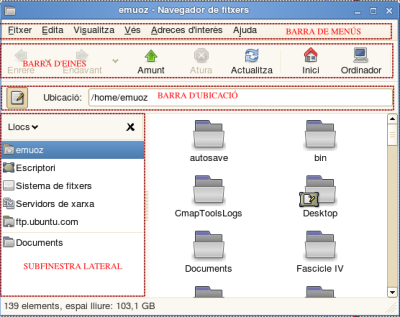Nautilus
De Wiki Linkat
(→Amb Nautilus es poden realitzar diverses accions:) |
(→Amb Nautilus es poden realitzar diverses accions:) |
||
| Línia 14: | Línia 14: | ||
*[[Esborrar un fitxer o una carpeta|'''Esborrant fitxers i carpetes''']] | *[[Esborrar un fitxer o una carpeta|'''Esborrant fitxers i carpetes''']] | ||
*Executar seqüències. | *Executar seqüències. | ||
| + | *[[Selecció múltiple de fitxers|'''Seleccionar fitxers''']]] | ||
*Personalitzar els fitxers i les carpetes de l'usuari. | *Personalitzar els fitxers i les carpetes de l'usuari. | ||
*[[Nautilus image-converter|'''Tractar imatges''']]. En concret ens permet redimensionar i girar les imatges directament des del navegador de fitxers | *[[Nautilus image-converter|'''Tractar imatges''']]. En concret ens permet redimensionar i girar les imatges directament des del navegador de fitxers | ||
Revisió de 10:07, 5 nov 2009
La Linkat ens ofereix la possibilitat de veure, manipular i personalitzar els diferents fitxers i les carpetes guardats al sistema mitjançant el gestor de fitxers Nautilus.
Només heu de ficar-vos a dins de la carpeta de Nautilus o al menú Llocs-Carpeta d'inici, totes dues al Panell Principal, i ja podeu anar-hi cercant per les subcarpetes que hi té a dins.
També ho podeu fer mitjançant altres camins: utilitzant la icona de l'ordinador o amb el directori de l'usuari, situats a l'escriptori.
Amb Nautilus es poden realitzar diverses accions:
- Copiar o moure fitxers i carpetes
- Crear carpetes i documents.
- Cercar i gestionar els fitxers i les carpetes de l'usuari.
- Reanomenar fitxers i carpetes
- Esborrant fitxers i carpetes
- Executar seqüències.
- Seleccionar fitxers]
- Personalitzar els fitxers i les carpetes de l'usuari.
- Tractar imatges. En concret ens permet redimensionar i girar les imatges directament des del navegador de fitxers
Un cop a dins, i ubicada al tauler de la part de dalt de la finestra que se'ns ha obert, trobem una sèrie de menús i la barra d'eines que ens ajudaran a fer les tasques més habituals, com copiar, moure, esborrar i reanomenar tant fitxers com carpetes. La Subfinestra lateral ens mostra els principals directoris, i en funció de la visualització que tinguem (Lloc, Informació, Arbre, Historial), els fitxers i subcarpetes que hi contenen així com la informació, grandària, etc. Aquests són els components de la finestra del Nautilus:
- Barra de menú: té diferents menús per a realitzar les tasques de gestió dels fitxers i les opcions de configuració de l'aplicació.
- Barra d'eines: les icones d'aquesta barra permeten realitzar les tasques més habituals del gestor de fitxers.
- Barra d'ubicació: conté el camp al qual es visualitza la ubicació d'un fitxer.
- Subfinestra lateral: aquesta secció mostra visualment les carpetes i subcarpetes. Permet triar entre diverses opcions de vista de les carpetes del sistema (Llocs, Informació, Arbre, Historial, Notes, Distintius).